Manual del usuario de GarageBand
- Te damos la bienvenida
-
- ¿Qué es GarageBand?
- Deshacer y rehacer ediciones en GarageBand
- Obtener más sonidos y loops
- Obtener ayuda
-
- Introducción al editor
-
- Introducción al editor de audio
- Editar pasajes de audio en el editor de audio
- Cuantizar la temporización de pasajes de audio
- Transponer pasajes de audio
- Corregir el tono de pasajes de audio
- Editar la temporización de las notas y los tiempos
- Reproducir un pasaje de audio en sentido inverso
- Fijar y mover marcadores Flex
-
- Introducción al editor de teclado
- Agregar notas en el editor de teclado
- Editar notas en el editor de teclado
- Cuantificar la temporización de nota en el editor de teclado
- Transponer pasajes en el editor de teclado
- Renombrar pasajes MIDI en el editor de teclado
- Utilizar la automatización en el editor de teclado
-
- Introducción a Smart Controls
- Tipos de Smart Control
- Usar un panel Transform
- Utilizar el arpegiador
- Agregar y editar módulos de efectos
- Usar efectos en la pista maestra
- Usar módulos Audio Units
- Utilizar el efecto Ecualizador
-
- Introducción a amplificadores y pedales
-
- Introducción a Bass Amp Designer
- Seleccionar un modelo de Bass Amp
- Crear un modelo de amplificador de bajo personalizado
- Usar los controles del amplificador de bajo
- Usar los efectos del amplificador de bajo
- Seleccionar y colocar el micrófono del amplificador de bajo
- Uso de la caja directa
- Cambiar el flujo de la señal en Bass Amp Designer
- Comparar un Smart Control editado con sus ajustes guardados
-
- Reproducir una lección
- Seleccionar la fuente de entrada para la guitarra
- Personalizar la ventana de la lección
- Comprobar cómo has tocado una lección
- Evaluar tu progreso a lo largo del tiempo
- Ralentizar una lección
- Cambiar la mezcla de una lección
- Ver la notación musical en página completa
- Ver los temas del glosario
- Practicar acordes de guitarra
- Afinar la guitarra en una lección
- Abrir lecciones en la ventana de GarageBand
- Obtener más lecciones de “Aprende a tocar”
- La lección no termina de descargarse
-
- Introducción a compartir
- Compartir canciones en la app Música
- Usar iCloud con proyectos
- Usar AirDrop para compartir canciones
- Usar MailDrop para compartir canciones
- Compartir canciones en SoundCloud
- Usar iCloud para compartir un proyecto en un dispositivo iOS
- Exportar canciones al disco
- Grabar una canción en un CD
- Funciones rápidas de la Touch Bar
- Glosario

Ver los temas del glosario en GarageBand para Mac
”Aprende a tocar” incluye un glosario que ofrece información rápida sobre guitarra, piano y temas musicales generales. Mientras realizas una lección, puedes consultar rápidamente un tema del glosario y, a continuación, seguir con la lección. Entre los temas del glosario se incluyen video, gráficos o texto.
Los temas del glosario incluyen:
Articulaciones
Acordes y escalas
Notación de guitarra
Posición de las manos y postura
Notación musical
Notas en el mástil (guitarra) y en el teclado (piano)
Pinzado y rasgueo
Uso de una cejilla
Abrir el glosario de “Aprende a tocar”
En GarageBand para Mac, haz clic en el botón Glosario en la esquina superior derecha de la ventana de la lección.
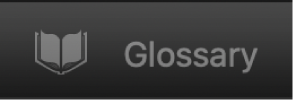
Se abre el glosario, mostrando las categorías de los temas del glosario.
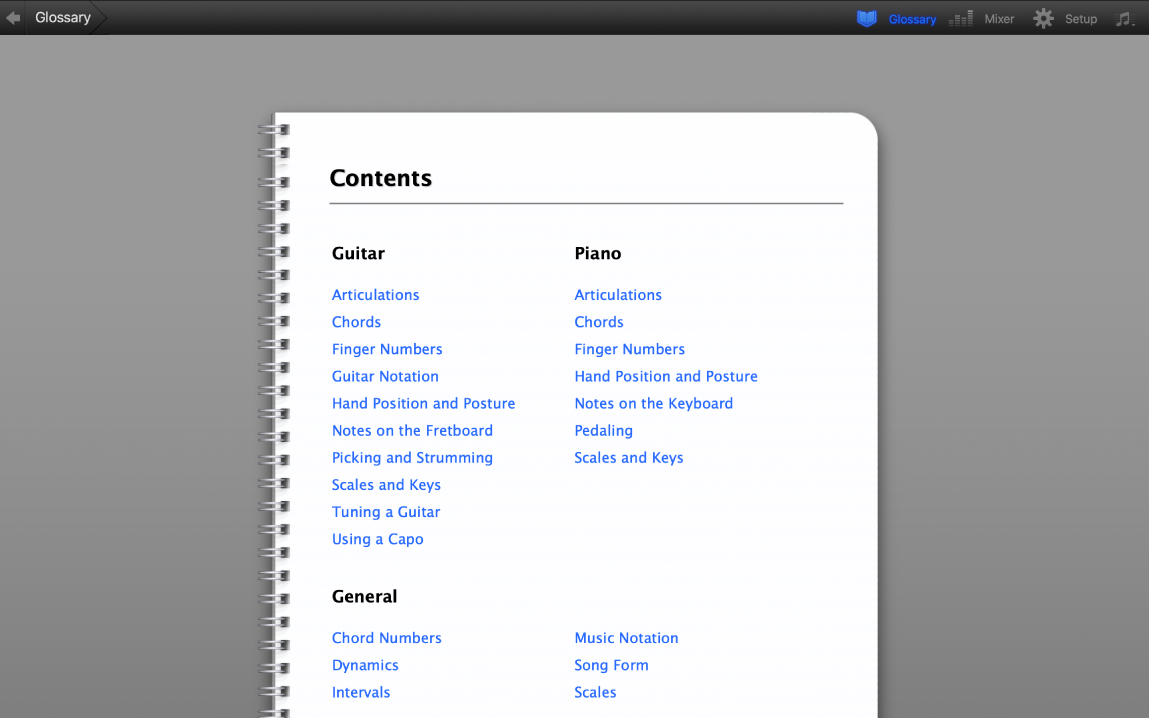
Visualizar un tema del glosario
En GarageBand para Mac, haz clic en uno de los temas de la lista.
Si aparece una lista de subtemas, haz clic en un subtema.
Se abre el tema del glosario. El área de navegación situada en la esquina superior izquierda de la ventana muestra la ruta del tema actual. Si el tema incluye un video, este video comienza a reproducirse.
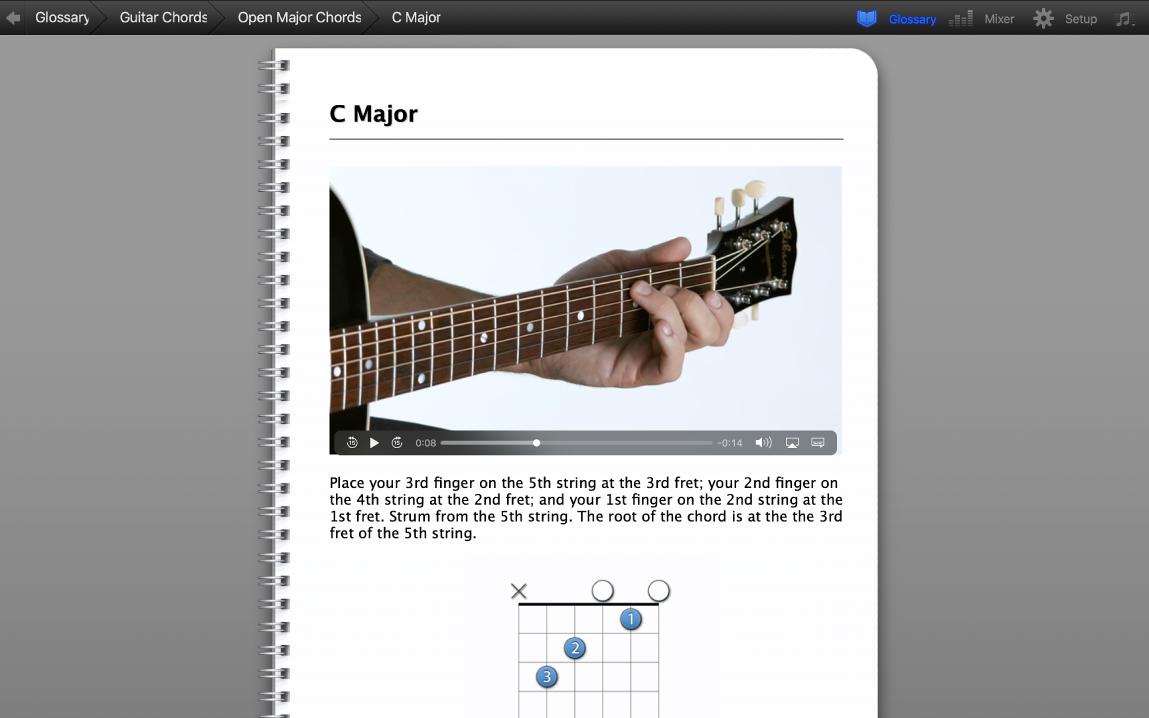
Seleccionar un tema diferente del glosario
En GarageBand para Mac, en el área de navegación, realiza una de las siguientes operaciones:
Haz clic en Glosario para regresar a la lista de los temas del glosario.
Si los temas aparecen visibles en la parte superior izquierda de la ventana, haz clic en un tema para ver tus subtemas.
Haz clic en el tema del glosario que quieras visualizar.
Regresar a la lección
En GarageBand para Mac, haz clic en la flecha que apunta hacia la izquierda de la esquina superior izquierda de la ventana.
